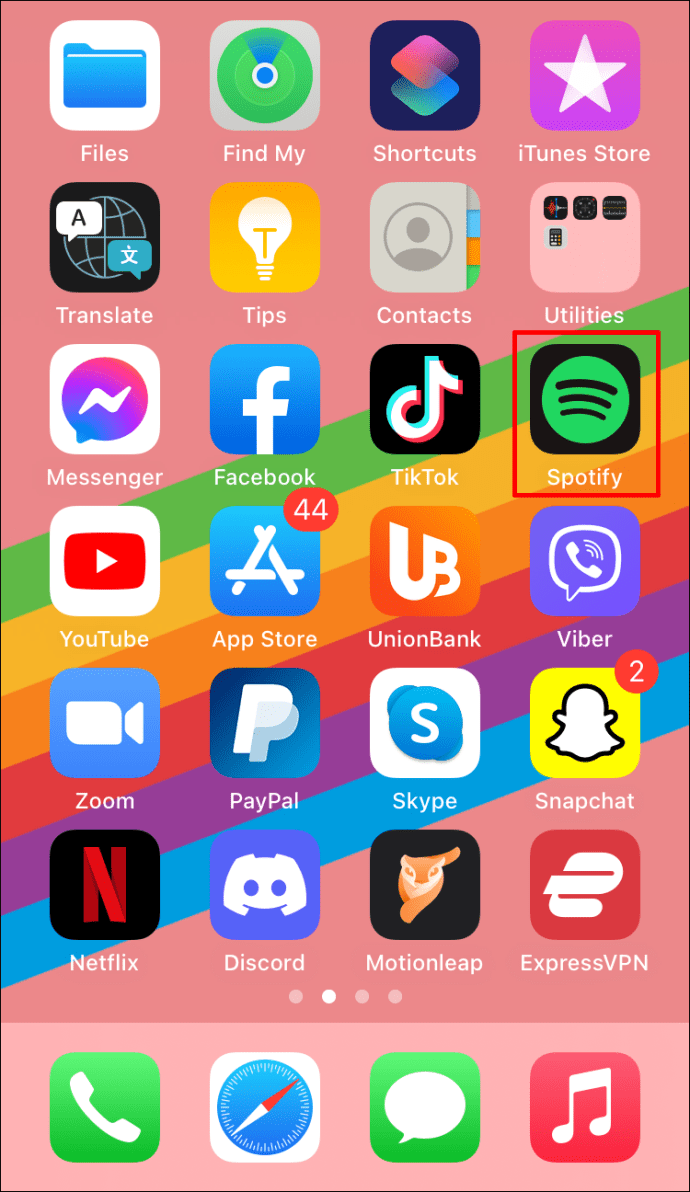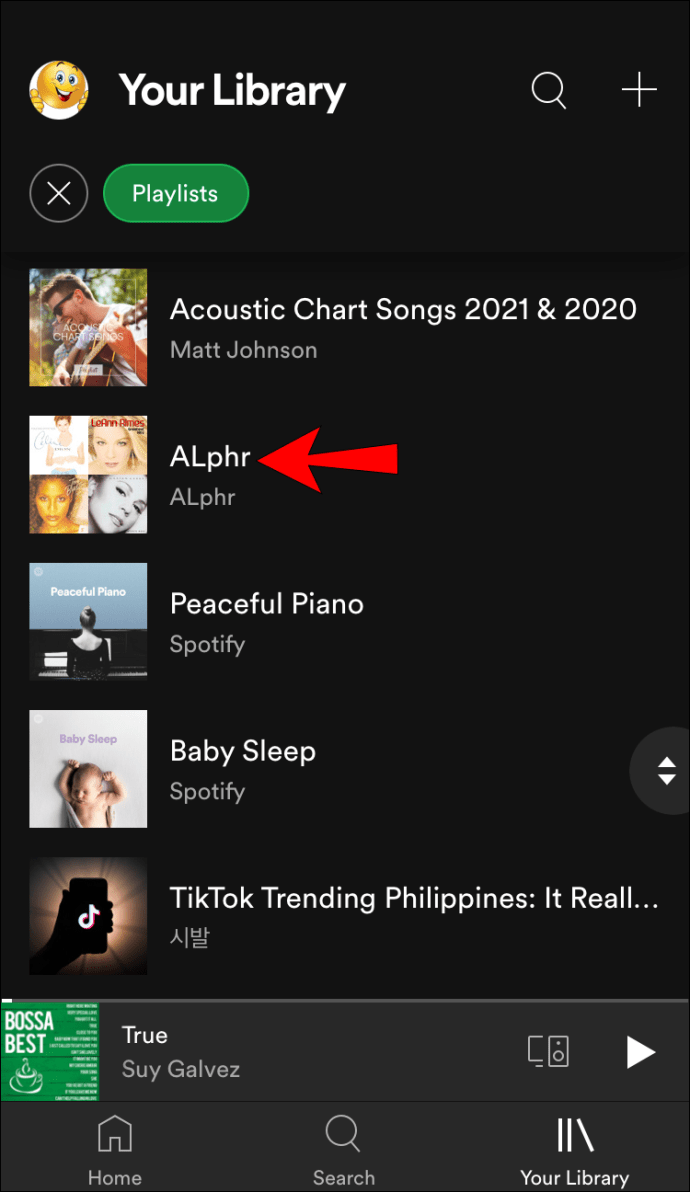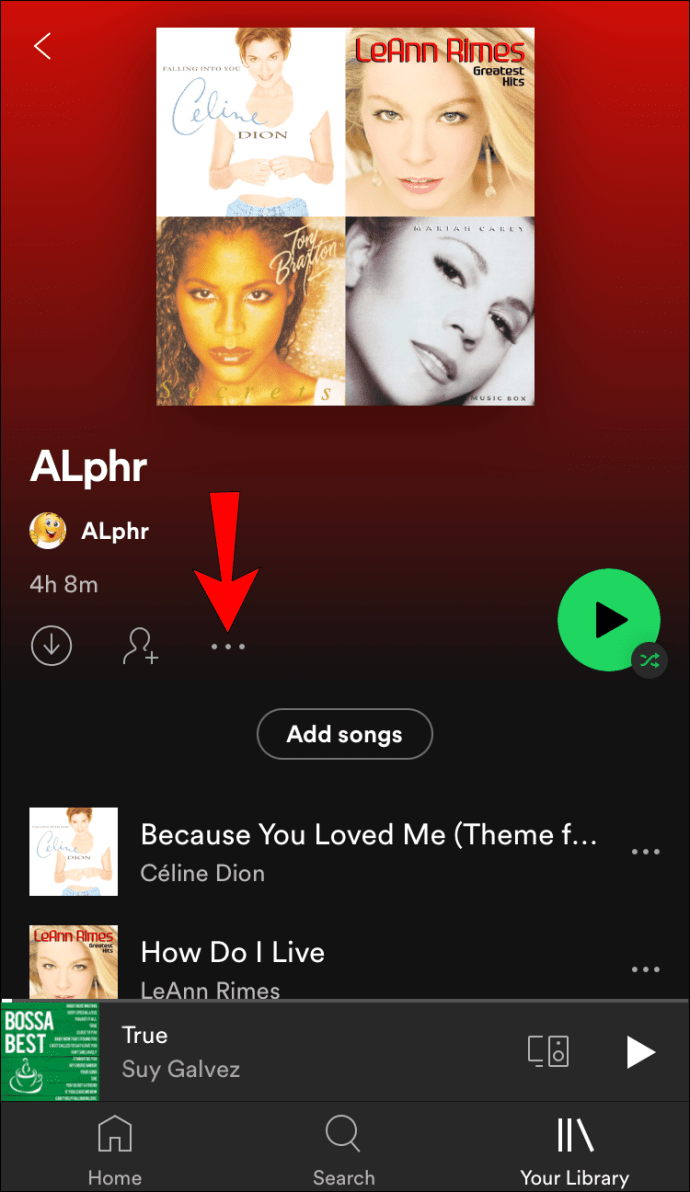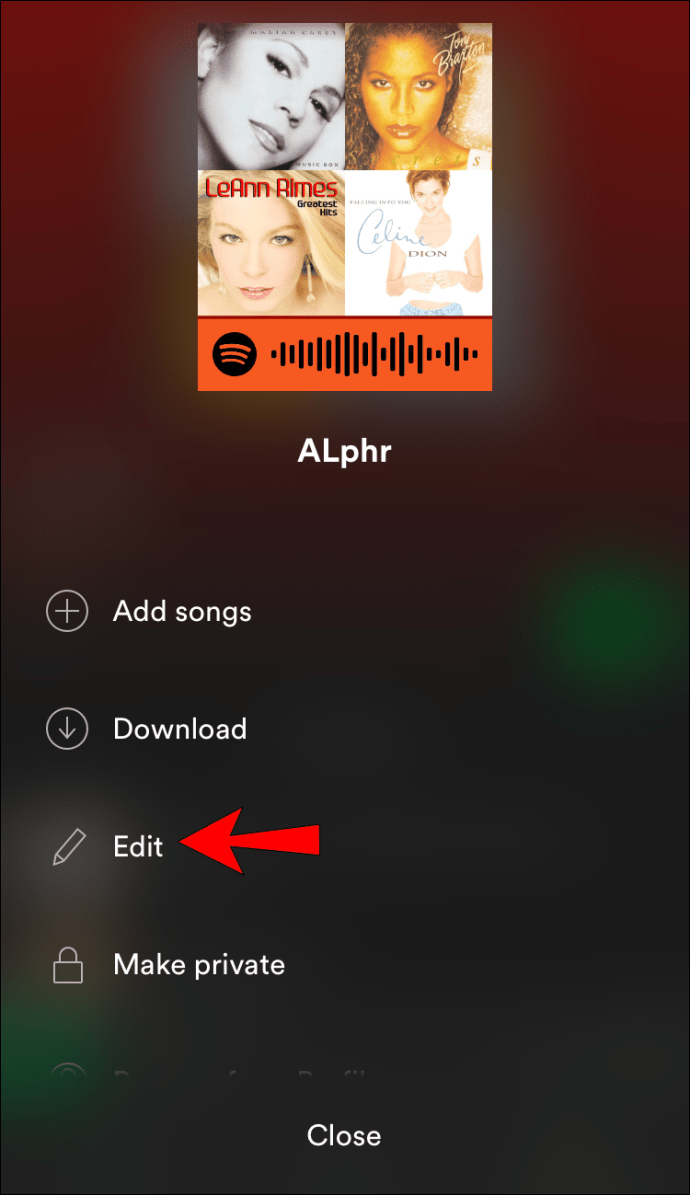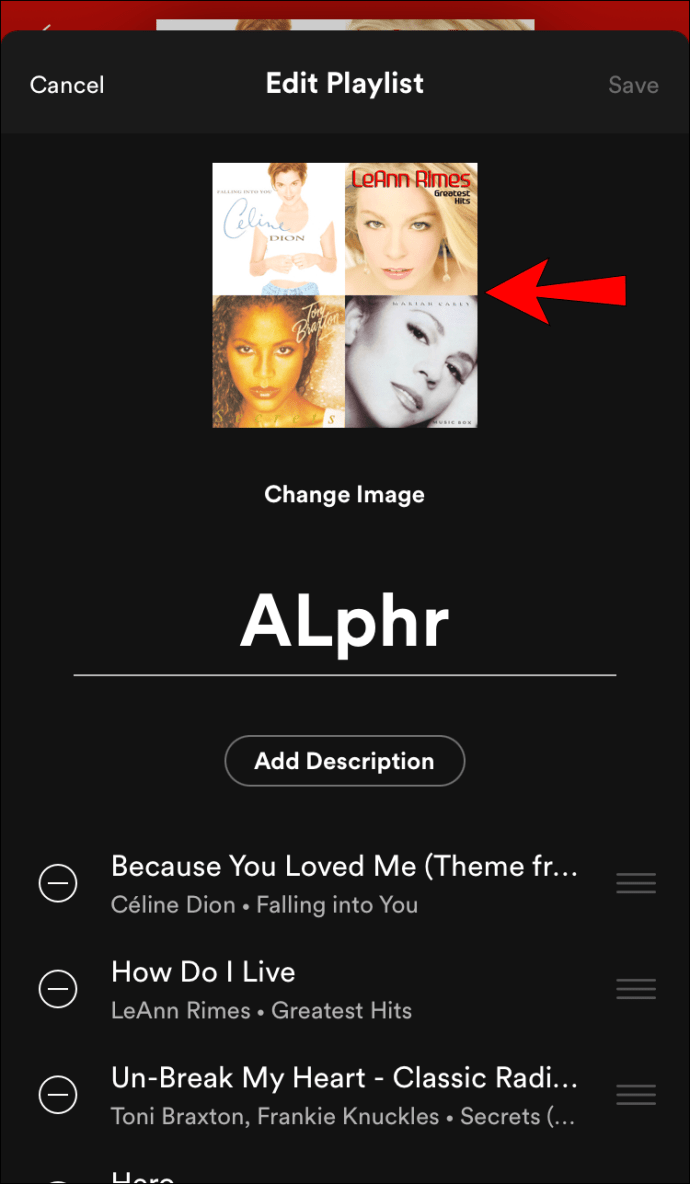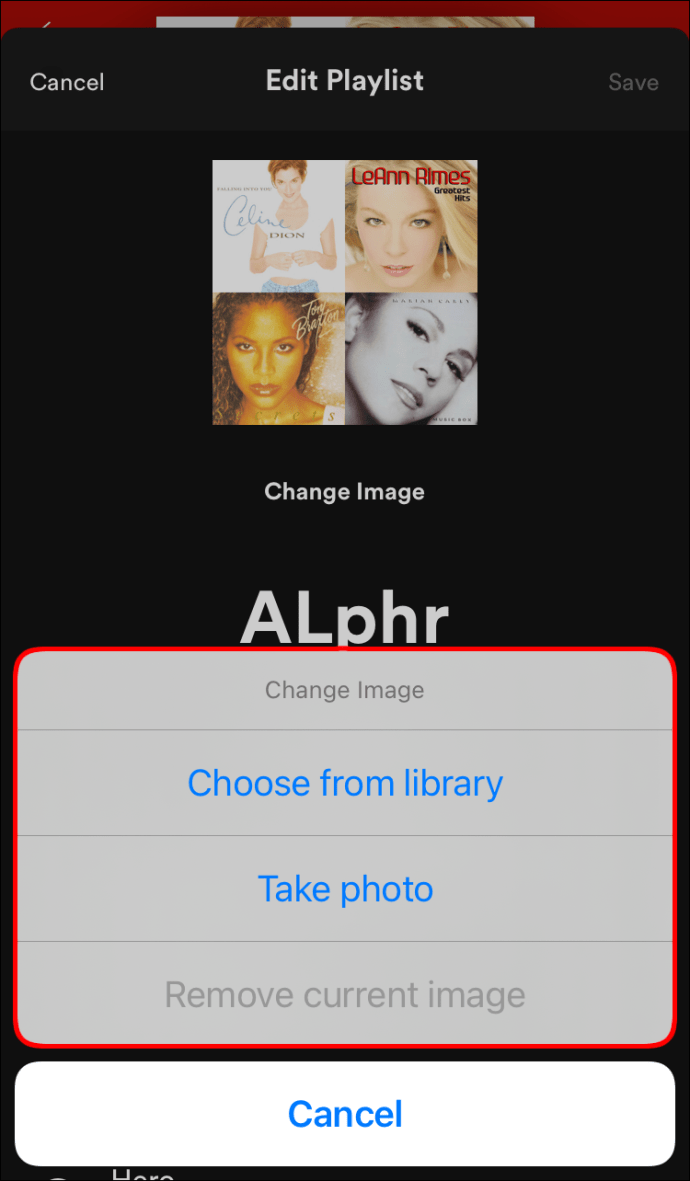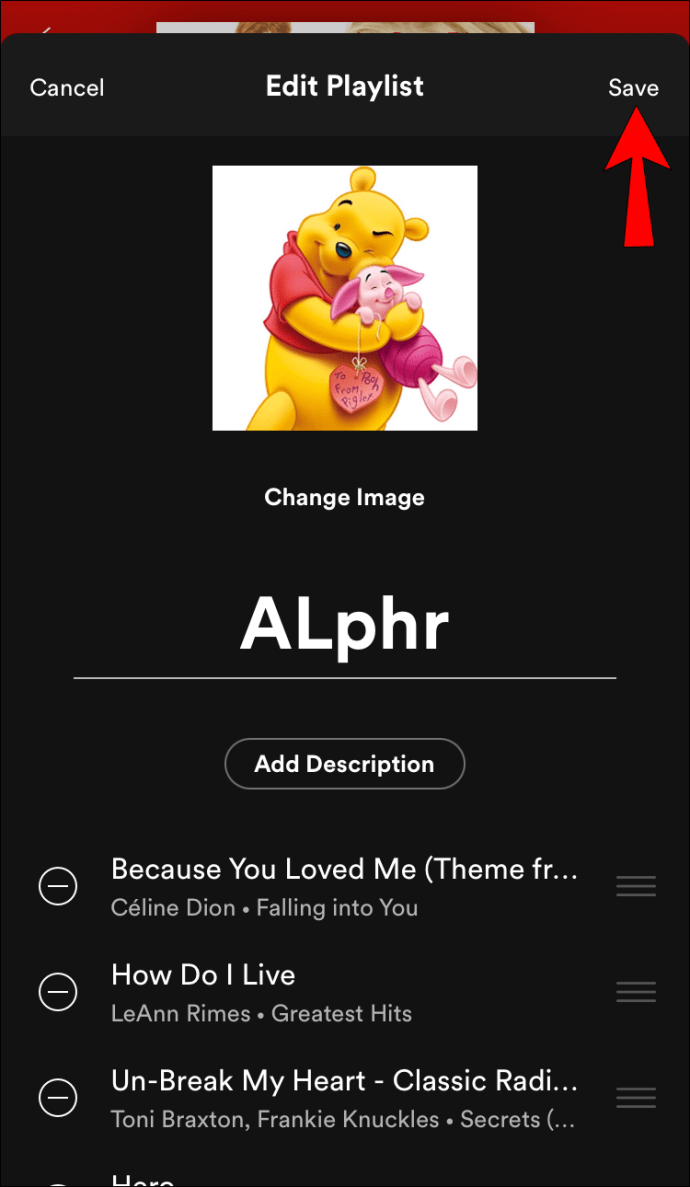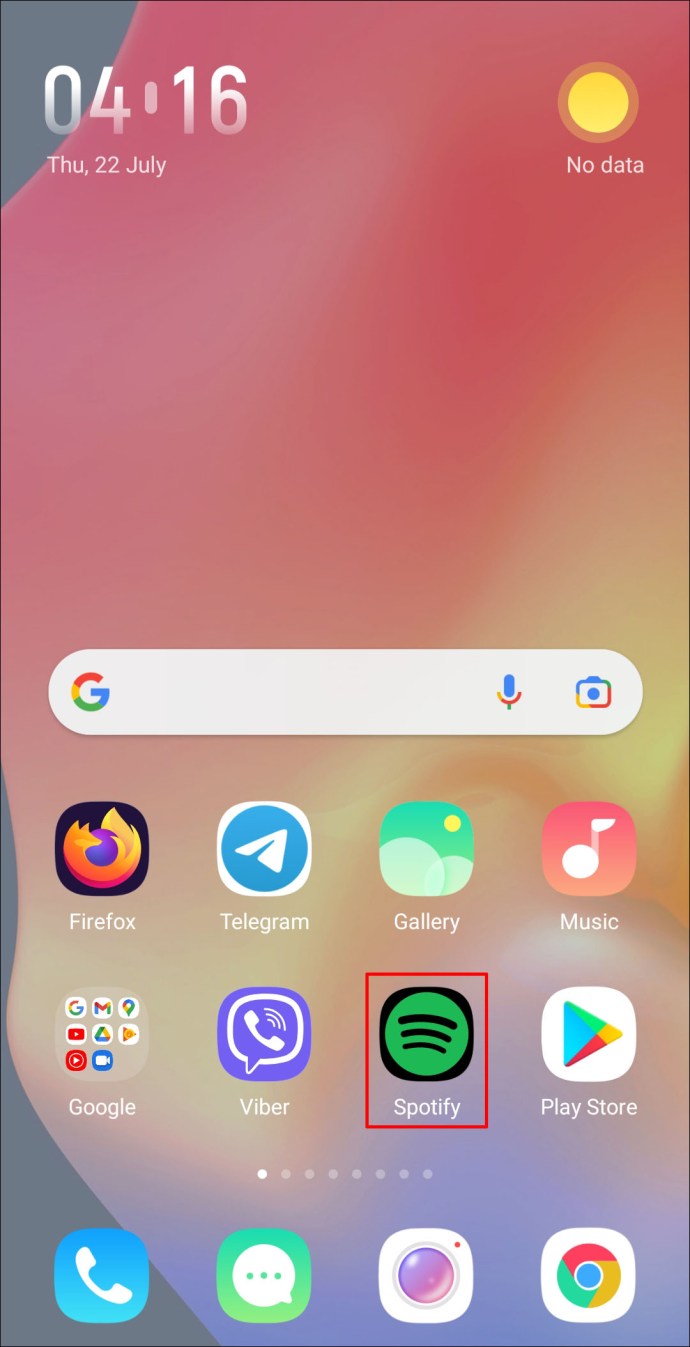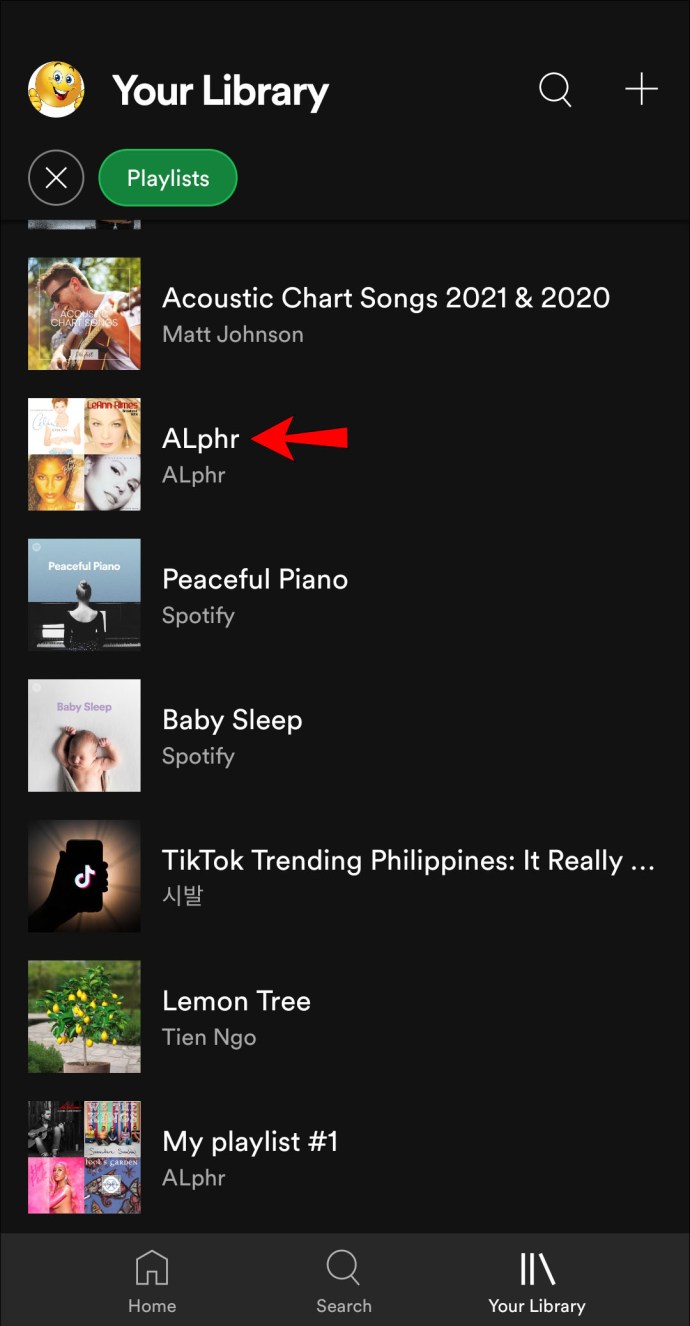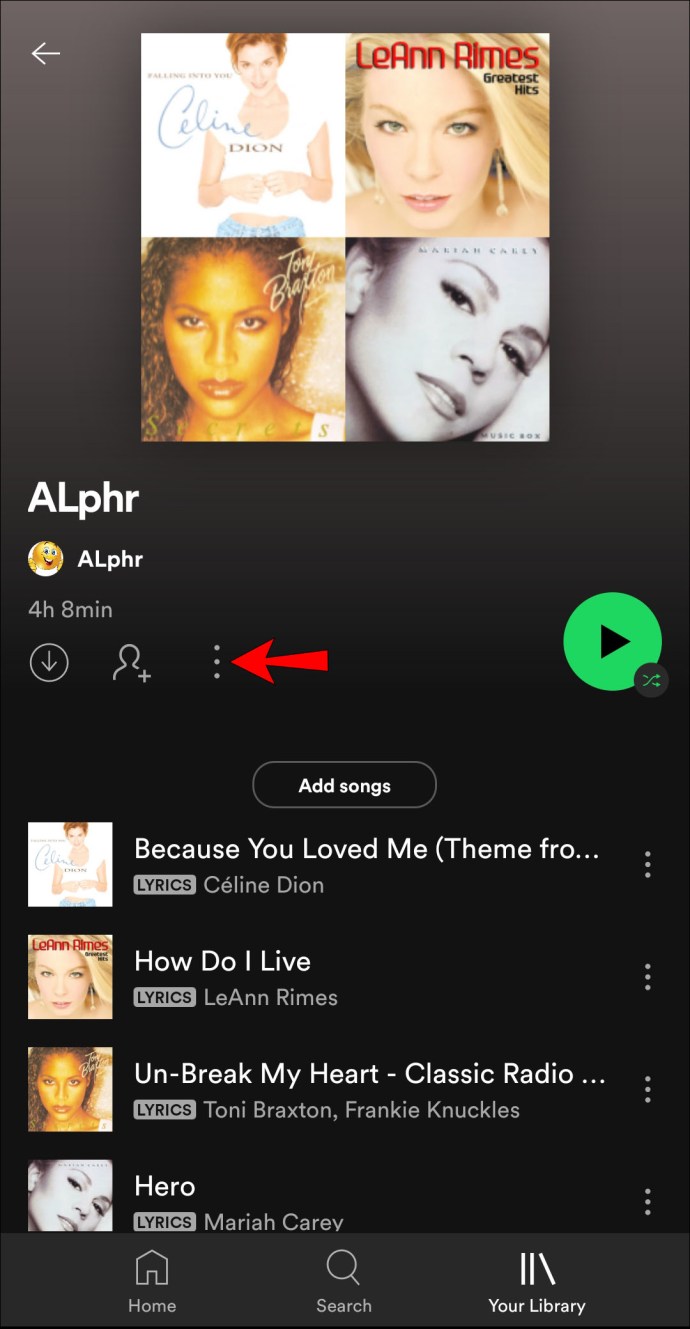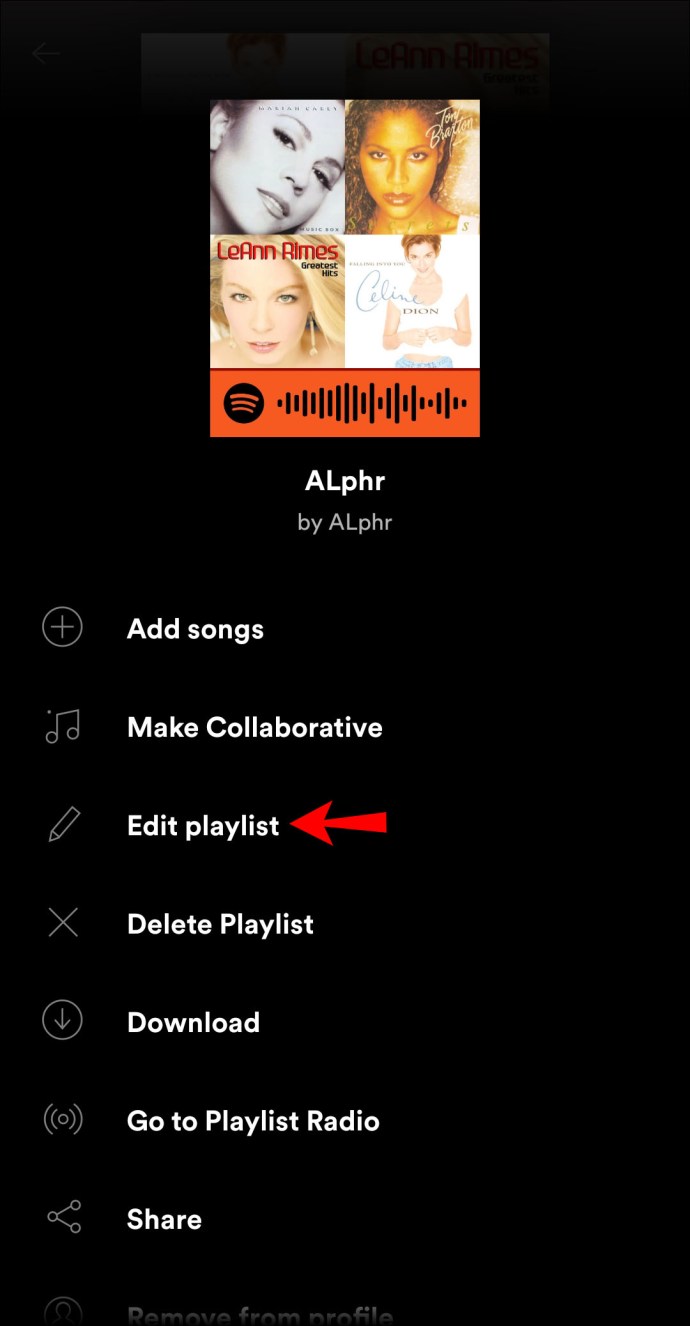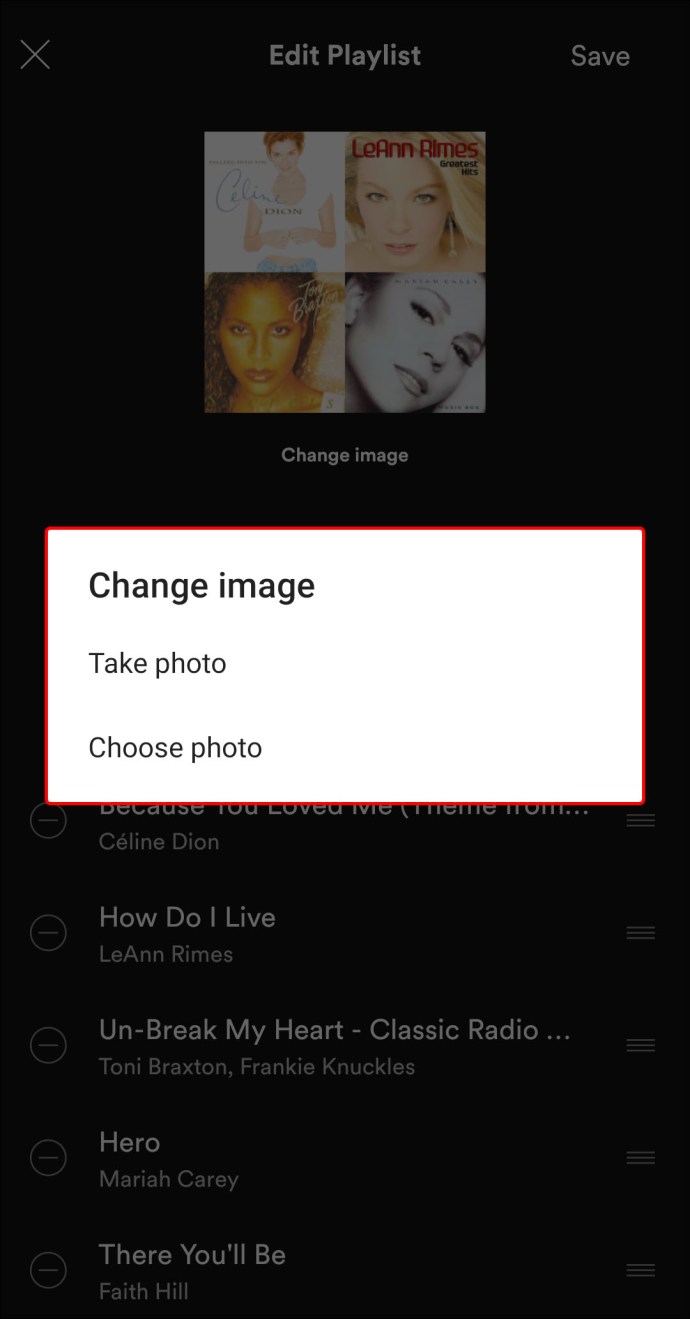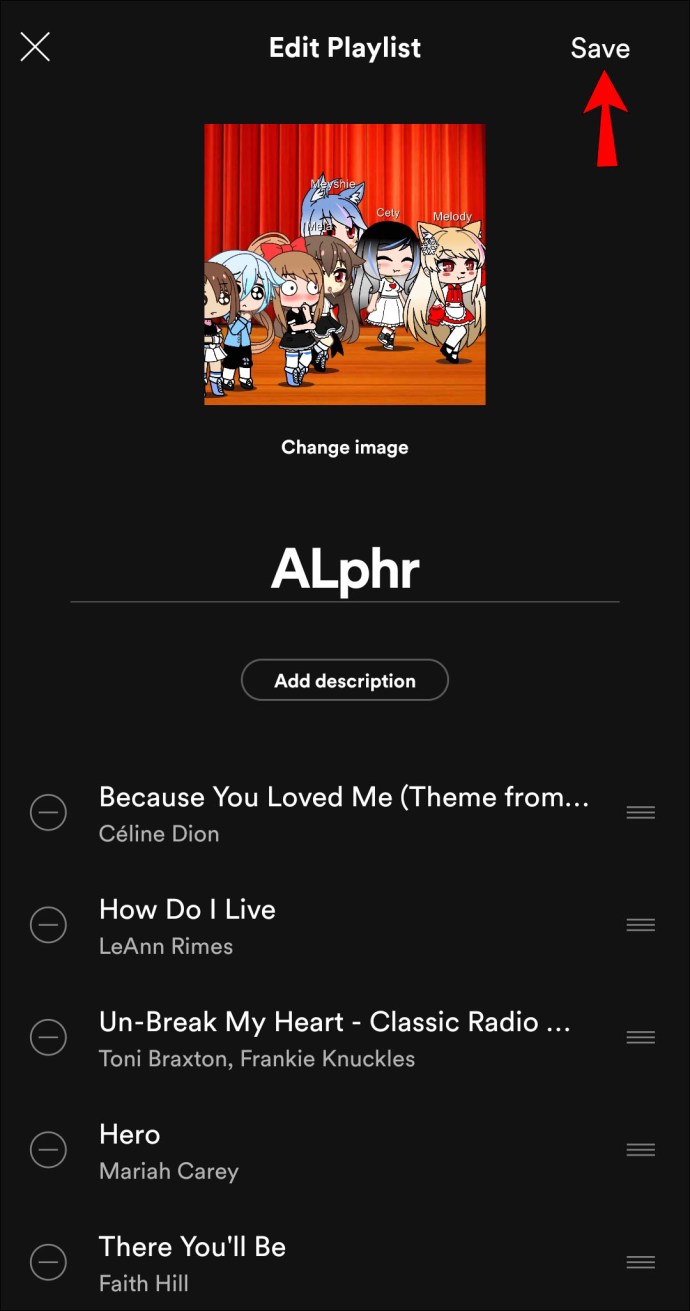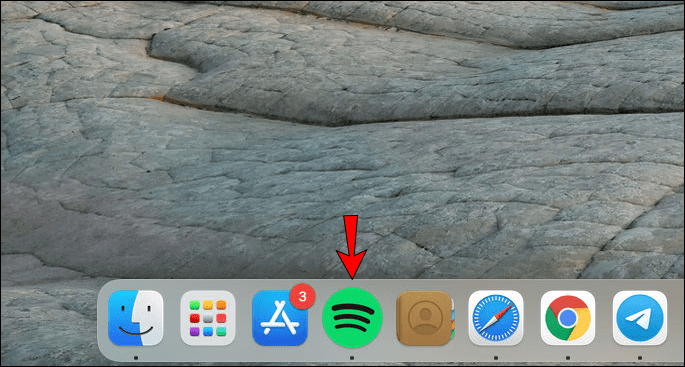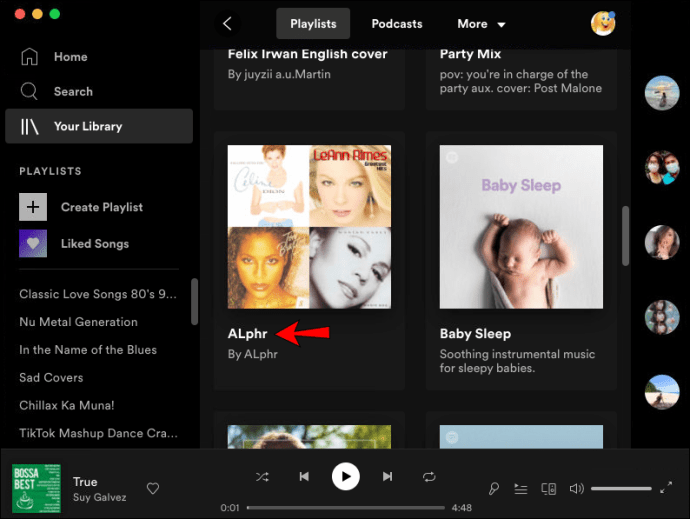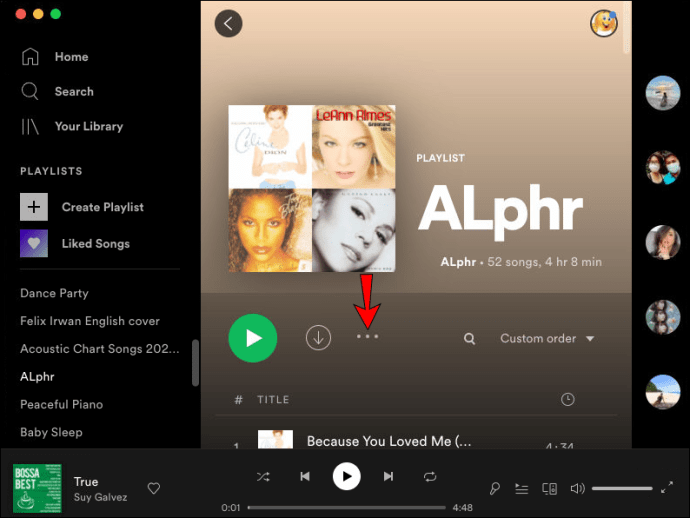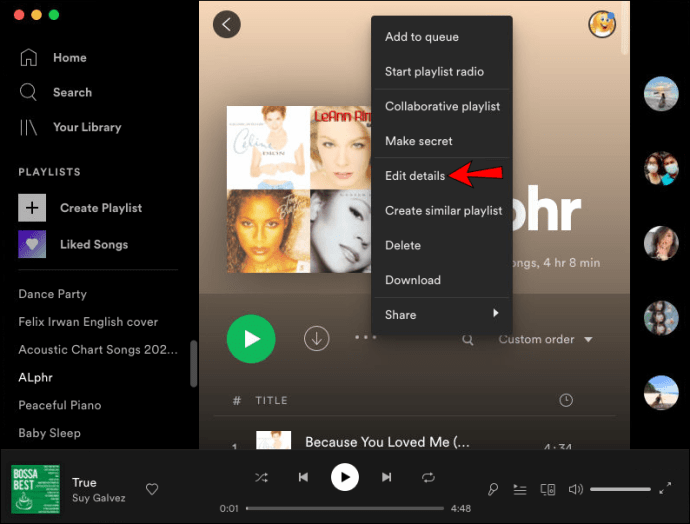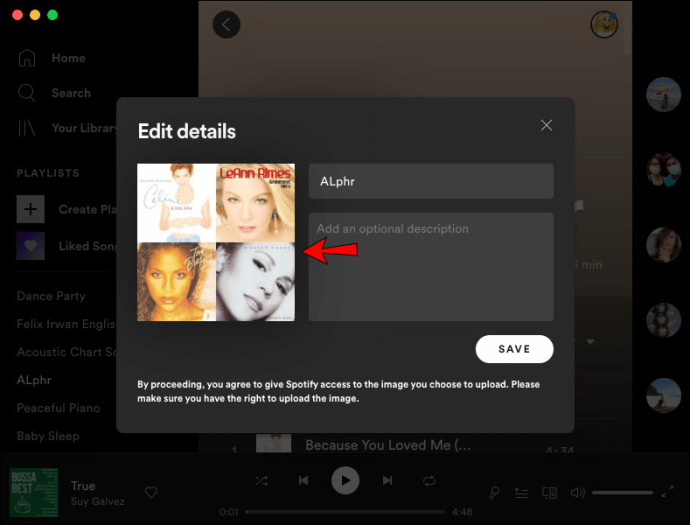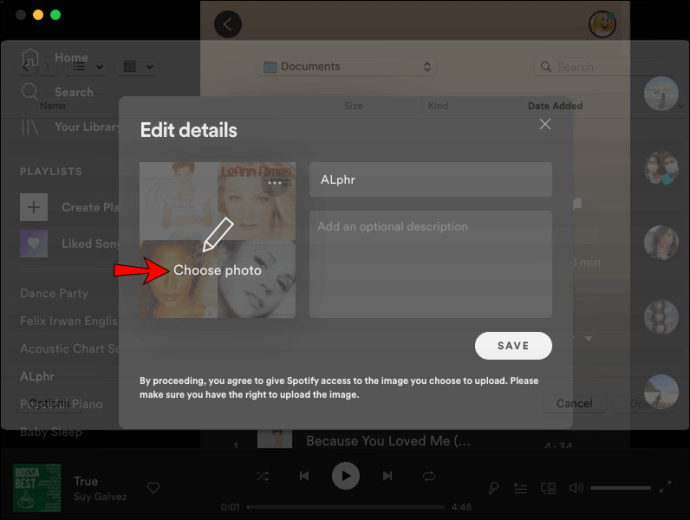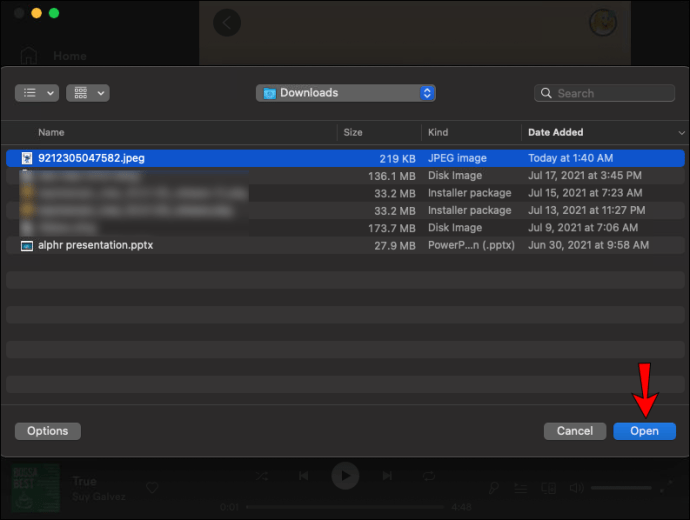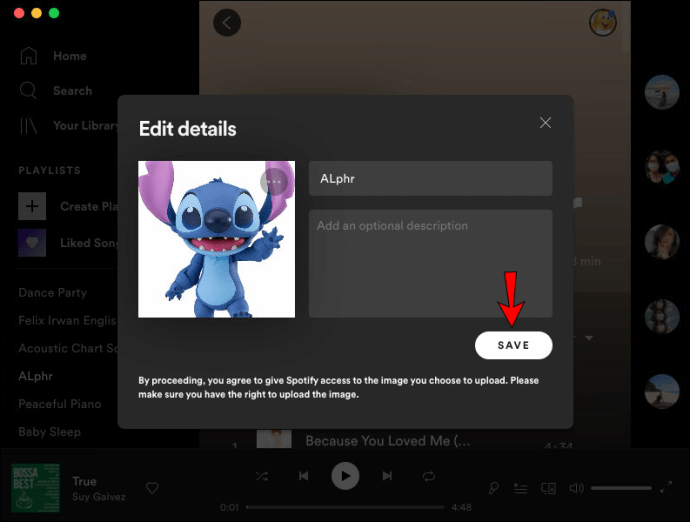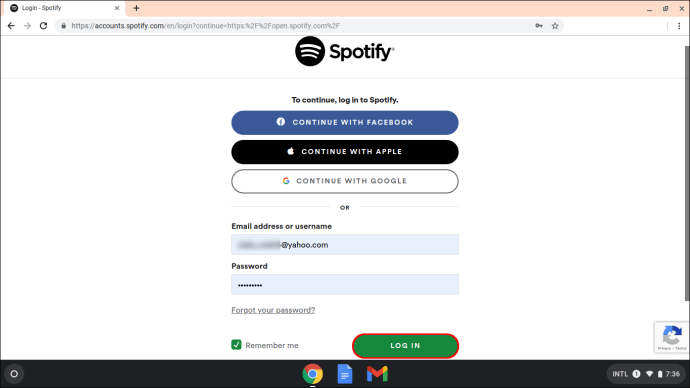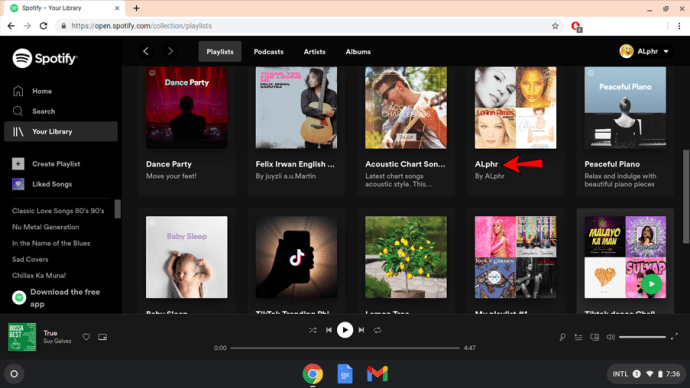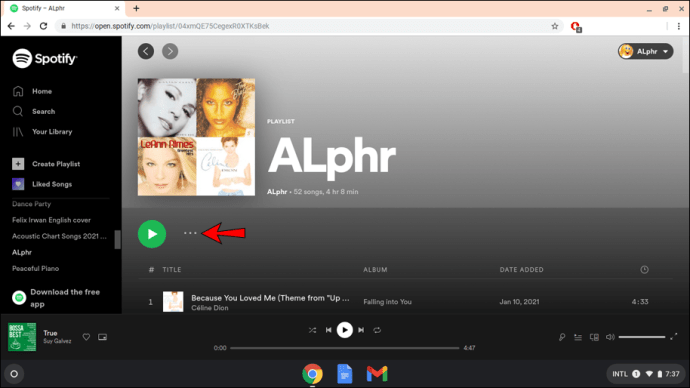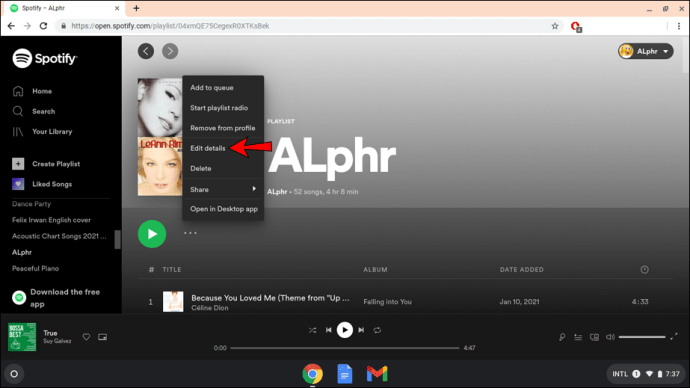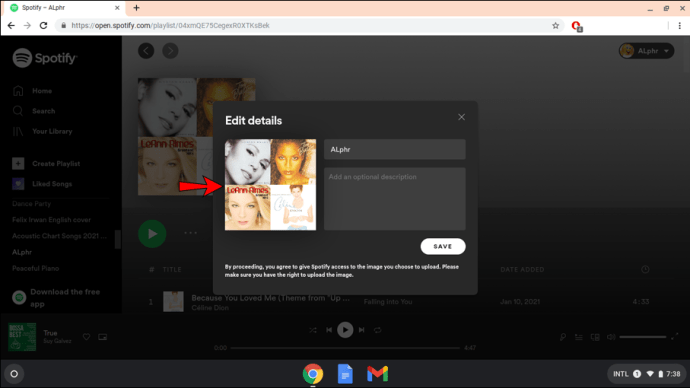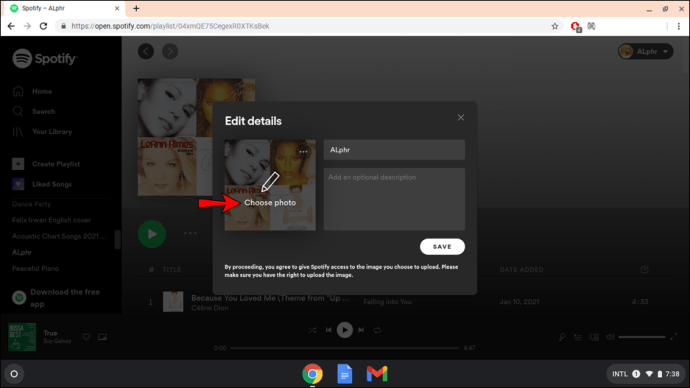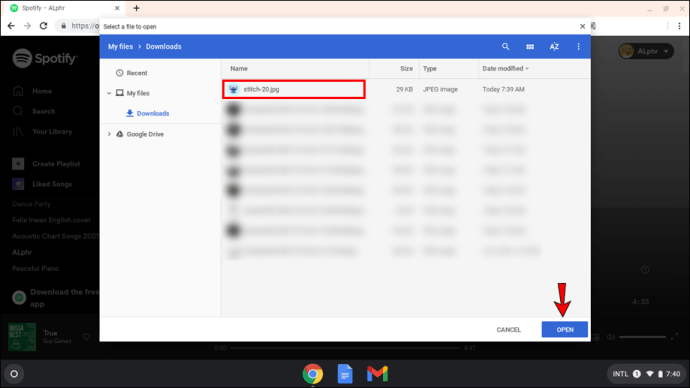Spotify - одно из самых популярных в мире приложений для потоковой передачи аудио. Возможность настраивать свою музыкальную библиотеку - одна из многих причин, по которым она нравится людям. И один из забавных способов настроить свои плейлисты - добавить в них фотографию по вашему выбору.

По умолчанию фотография в плейлистах, созданных пользователем, представляет собой квадрат, содержащий изображения из первых четырех альбомов в плейлисте. Но если вам интересно узнать, как изменять фотографии в плейлисте в Spotify, вы попали в нужное место. Мы покажем вам, как это сделать на разных устройствах и платформах. Кроме того, мы обсудим потенциальные проблемы, которые могут возникнуть в процессе.
Как изменить обложку плейлиста в Spotify на iPhone
Spotify включил опцию изменения обложки / фотографии плейлистов на всех платформах в декабре 2020 года. Однако важно отметить, что вы можете изменять только фотографии созданных вами плейлистов. Вы не можете изменить фото в плейлистах, созданных другими пользователями.
Если вы хотите изменить фотографию в плейлисте с помощью iPhone, выполните следующие действия:
- Откройте Spotify.
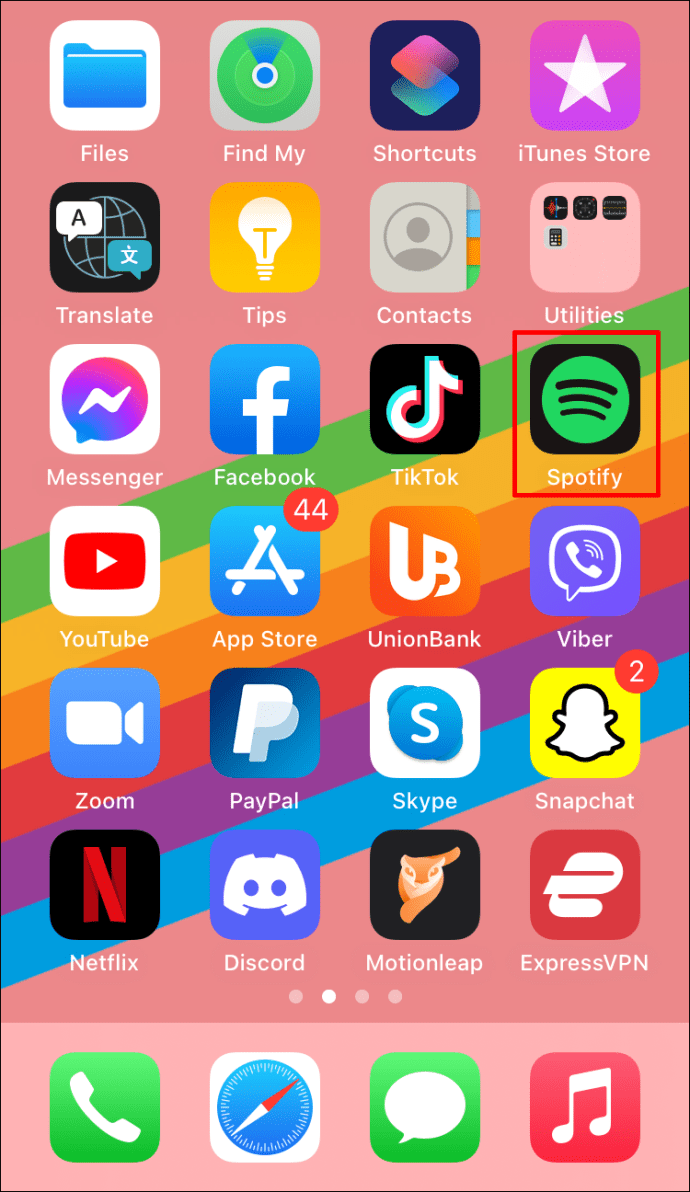
- Выберите один из своих плейлистов из библиотеки.
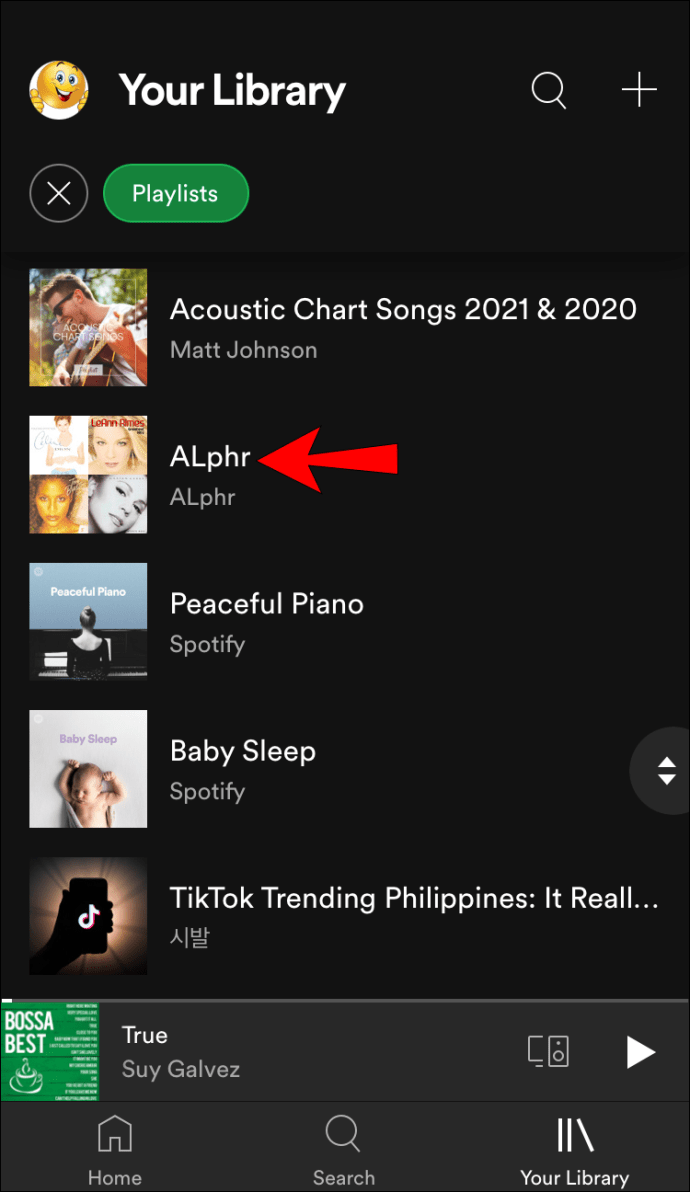
- Коснитесь значка с тремя точками под названием плейлиста.
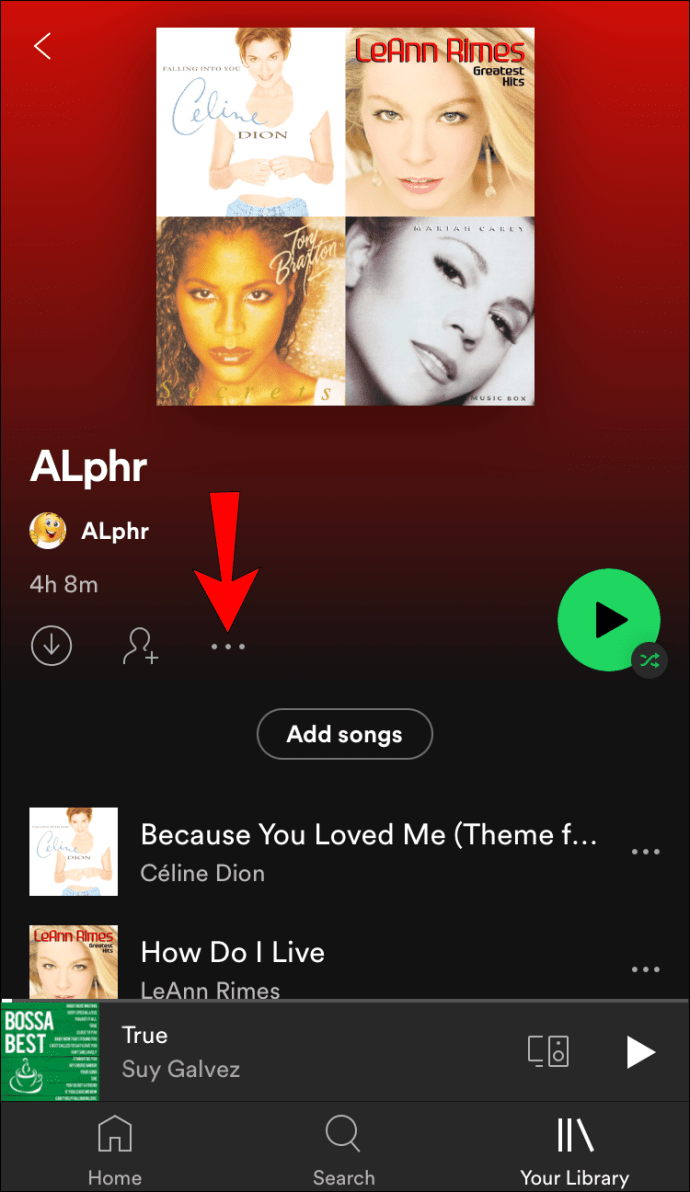
- Нажмите «Изменить плейлист».
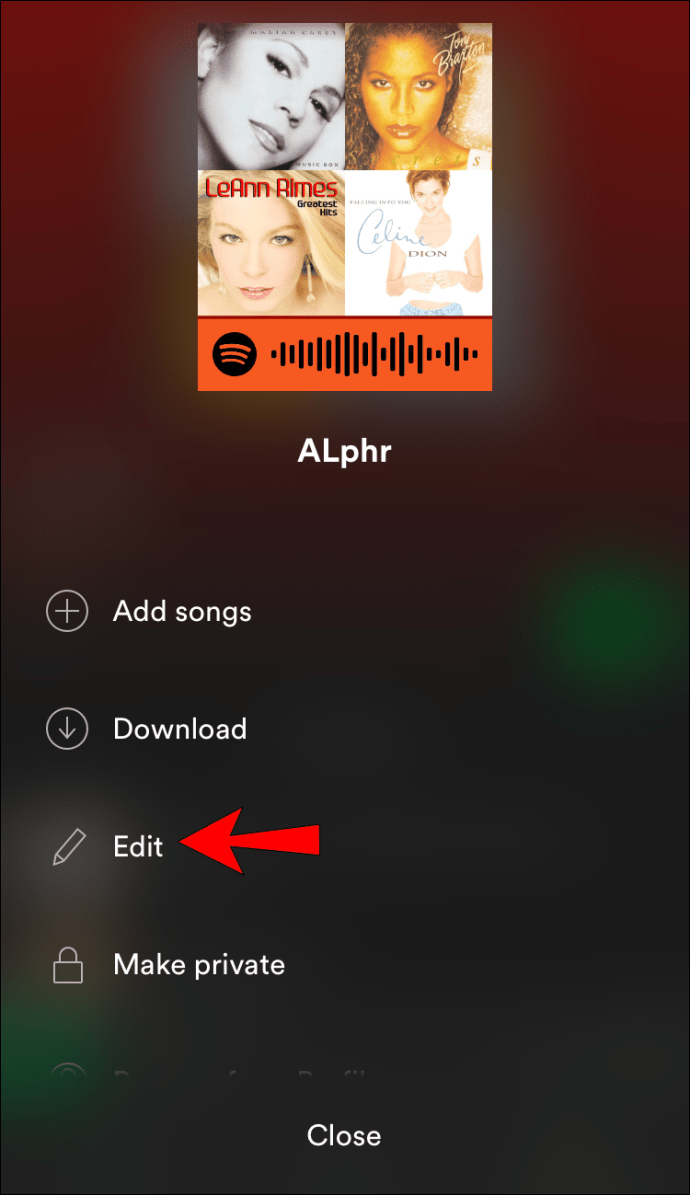
- Нажмите на текущую фотографию.
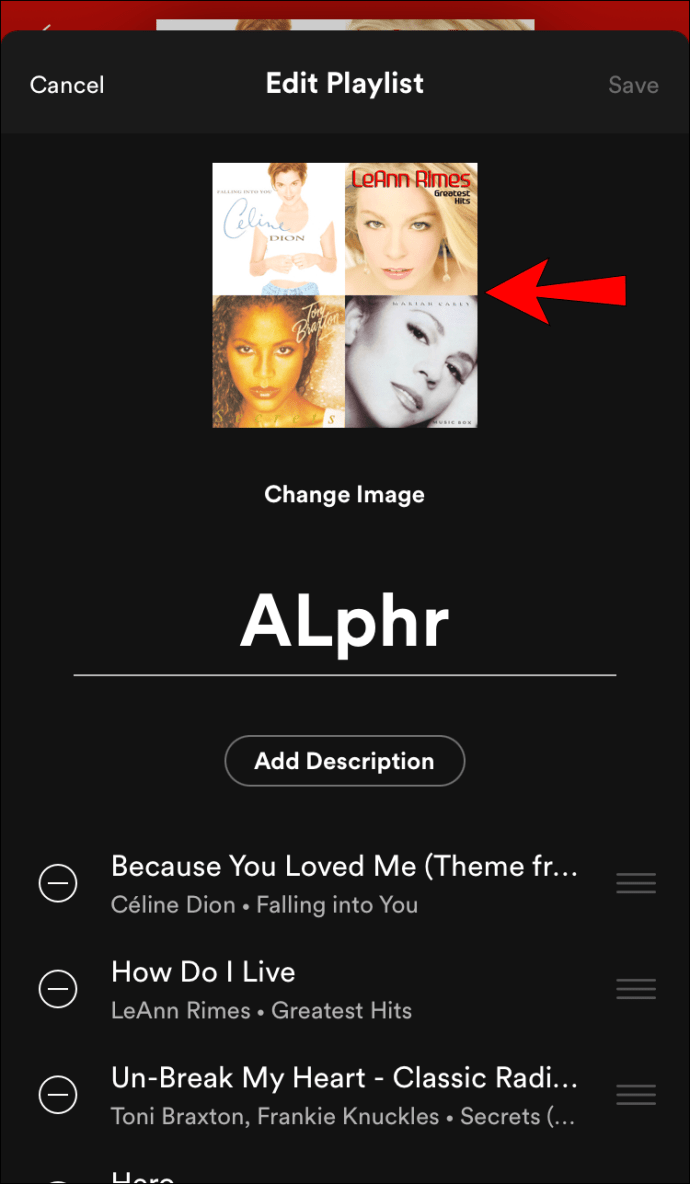
- Вы можете сделать снимок или выбрать его из своей галереи.
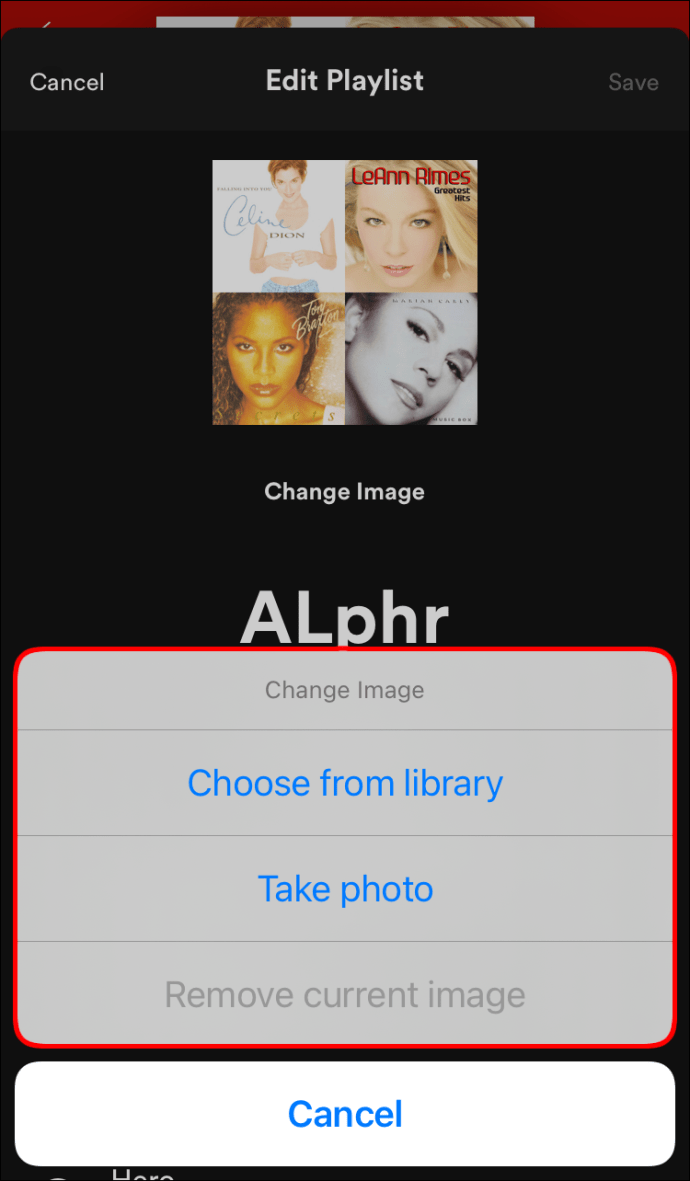
- Нажмите «Сохранить».
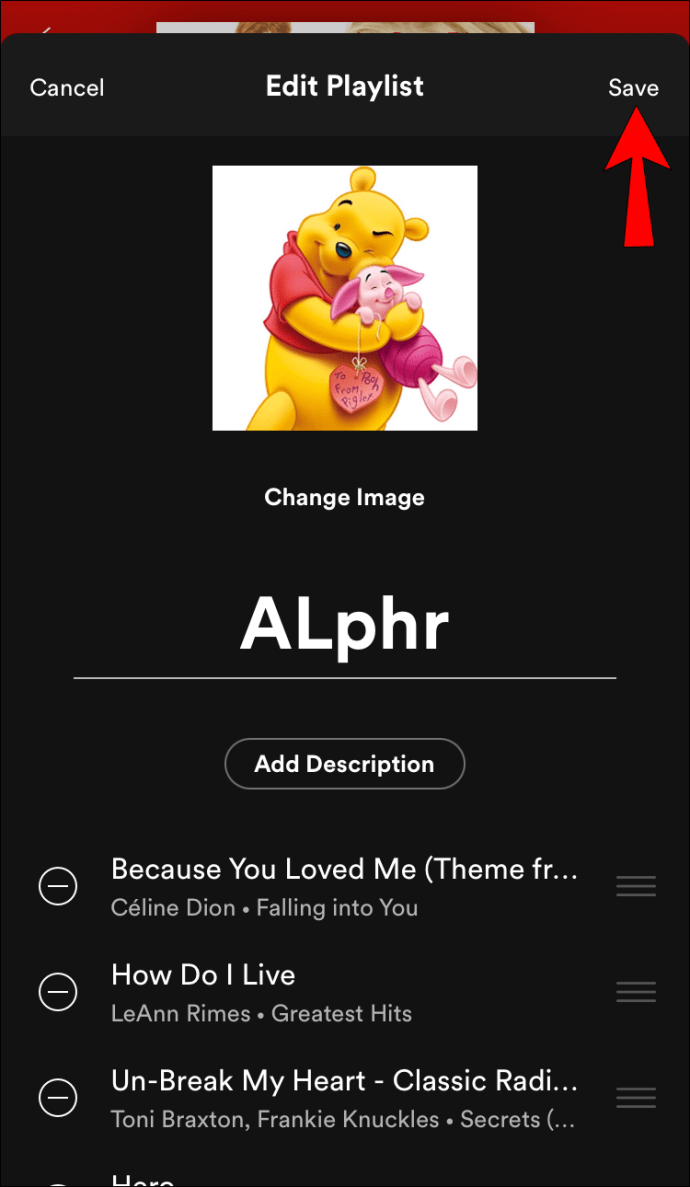
Как изменить обложку плейлиста в Spotify на Android
Как и в случае с iPhone, вы можете легко изменить фотографию в списке воспроизведения в Spotify на Android, выполнив следующие действия:
- Откройте Spotify.
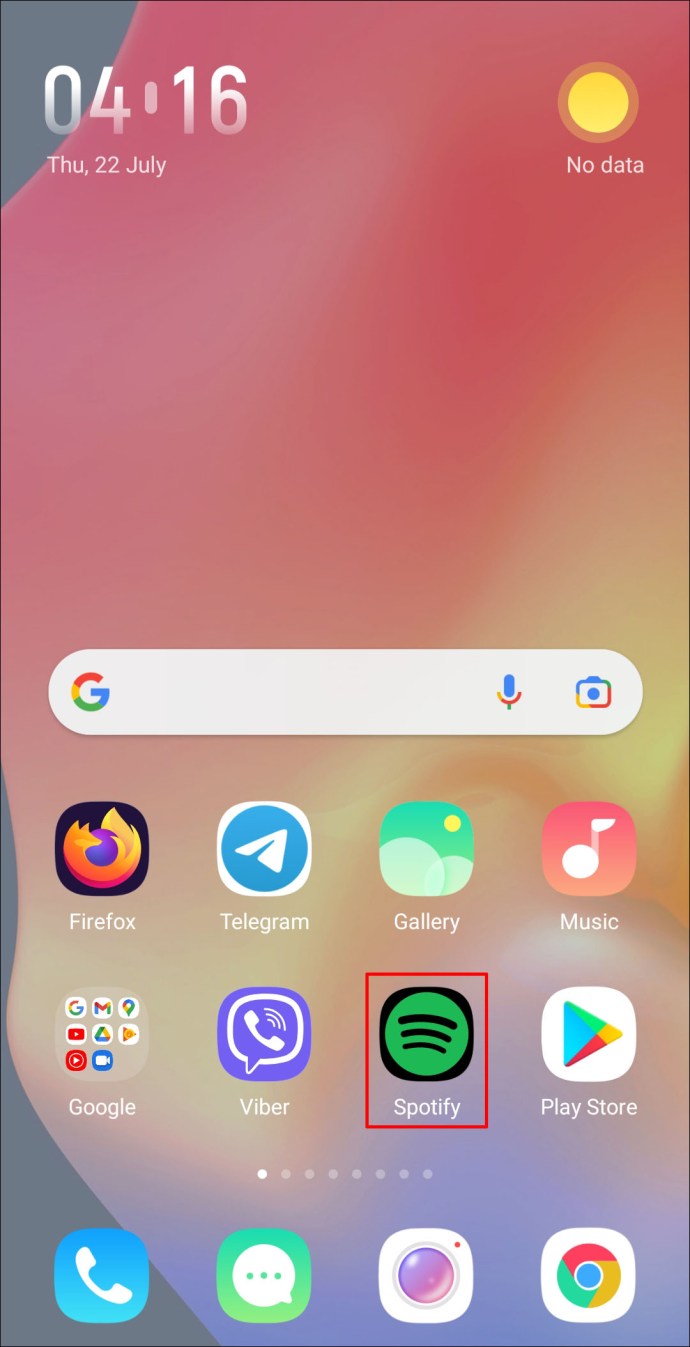
- Выберите свой плейлист из библиотеки.
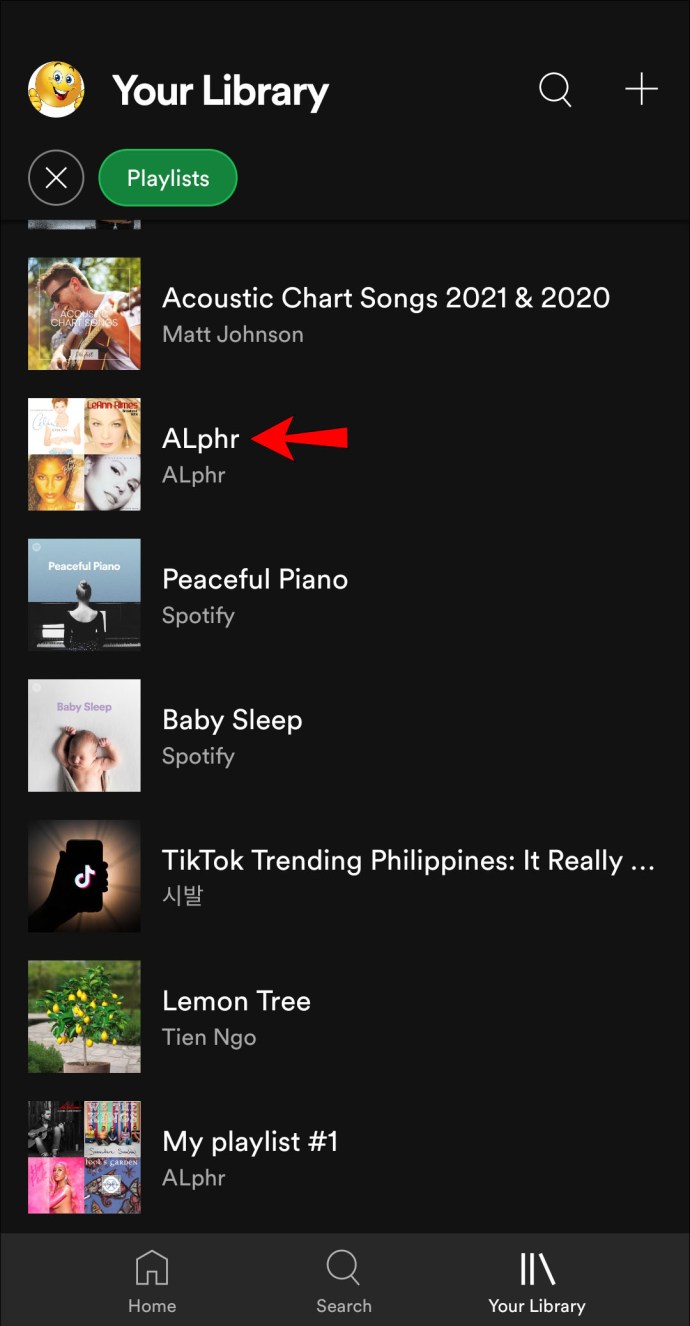
- Коснитесь значка с тремя точками под названием плейлиста.
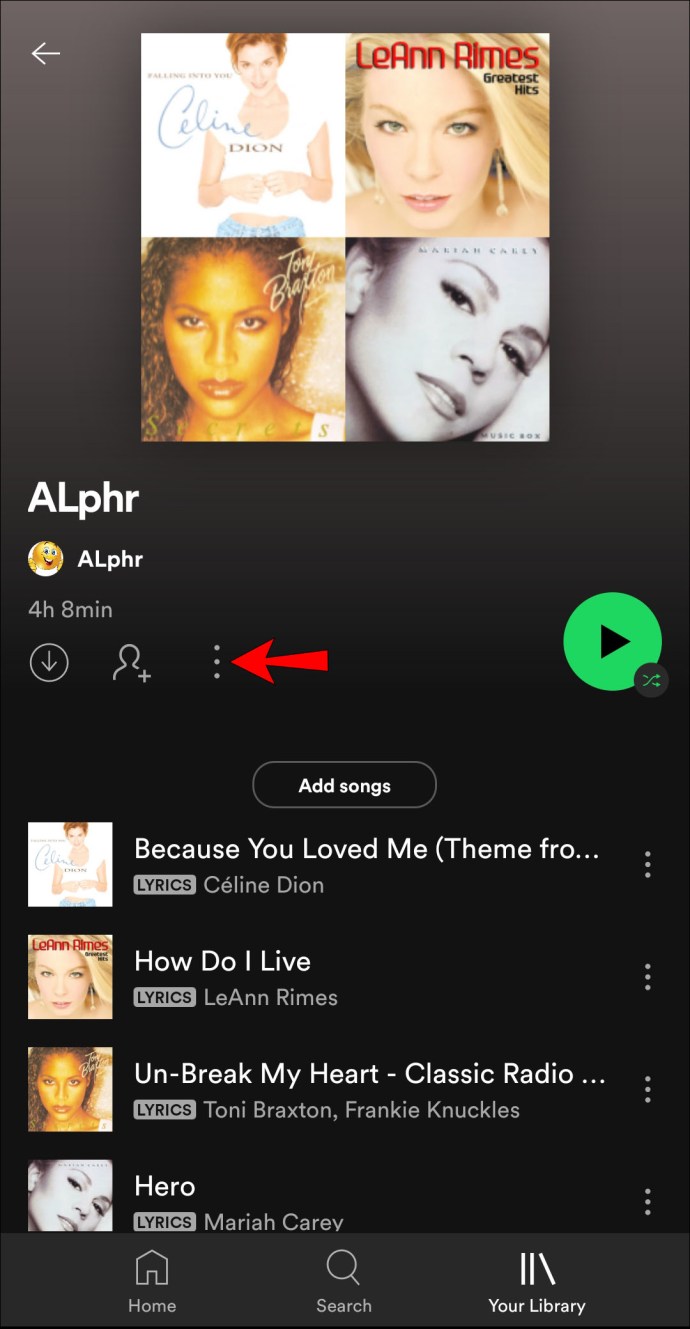
- Нажмите «Изменить плейлист».
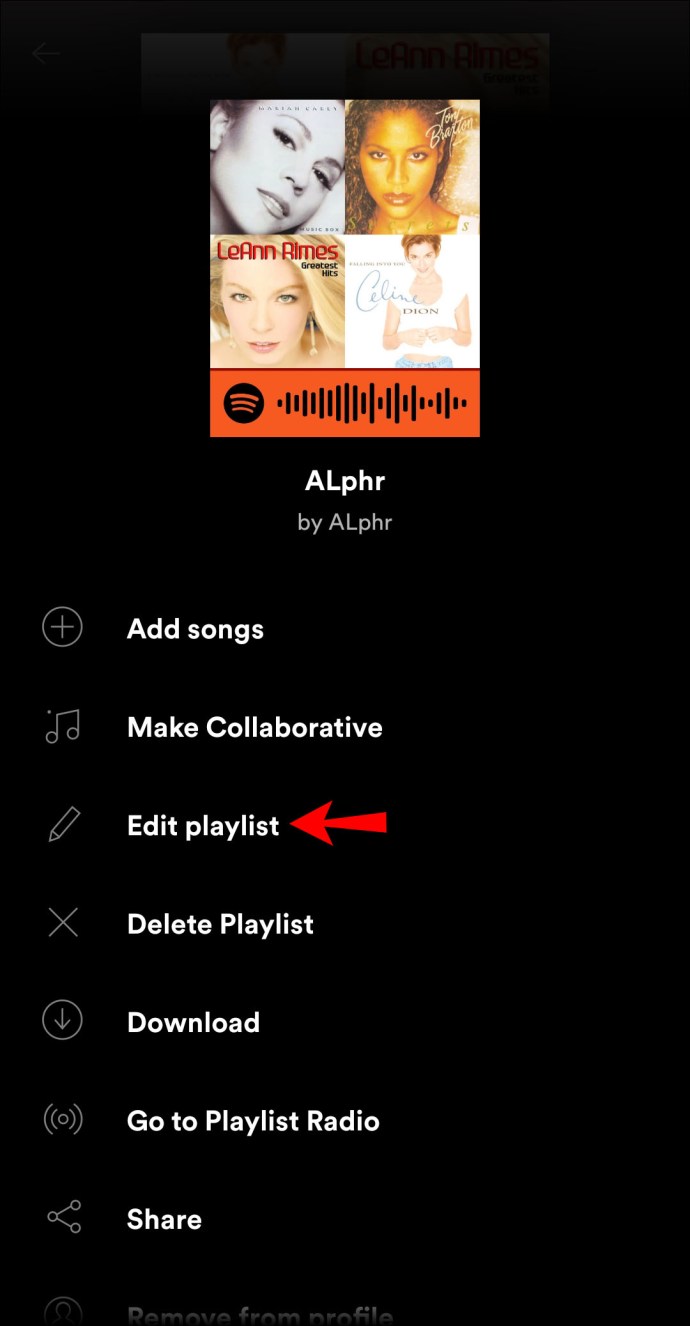
- Коснитесь текущей фотографии.

- Вы можете сделать снимок или выбрать его из своей галереи.
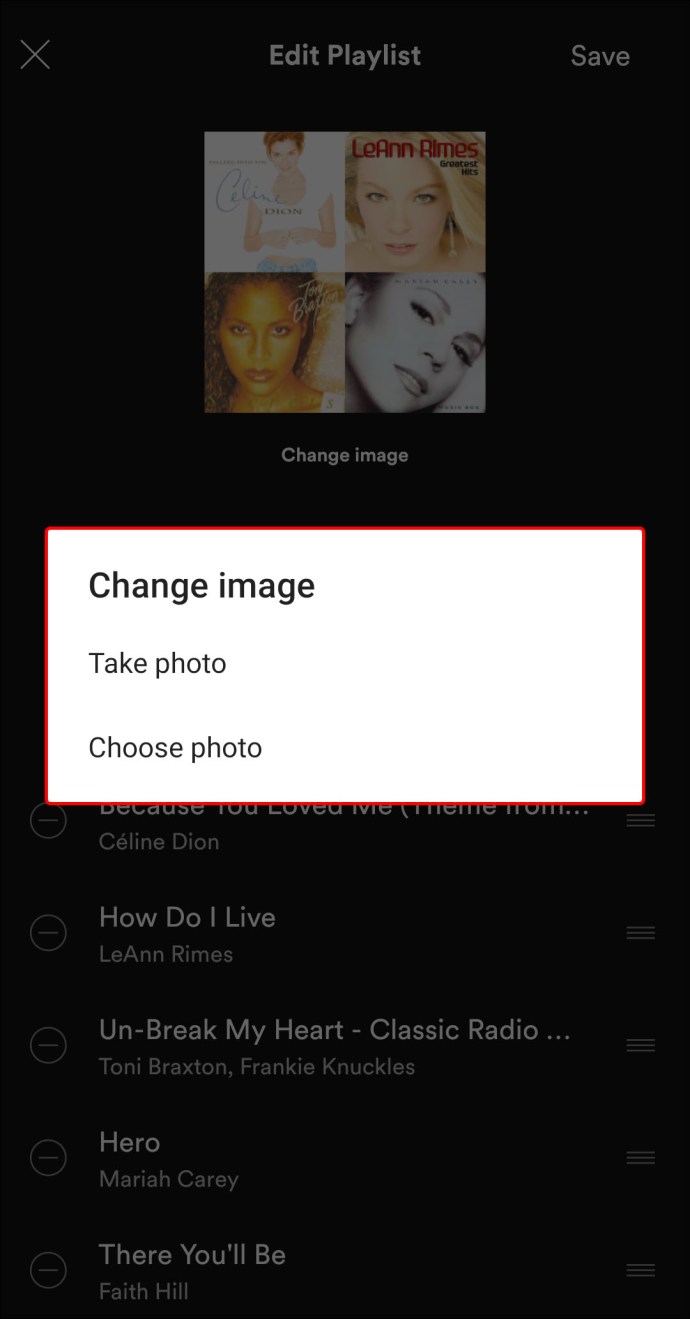
- Нажмите «Сохранить».
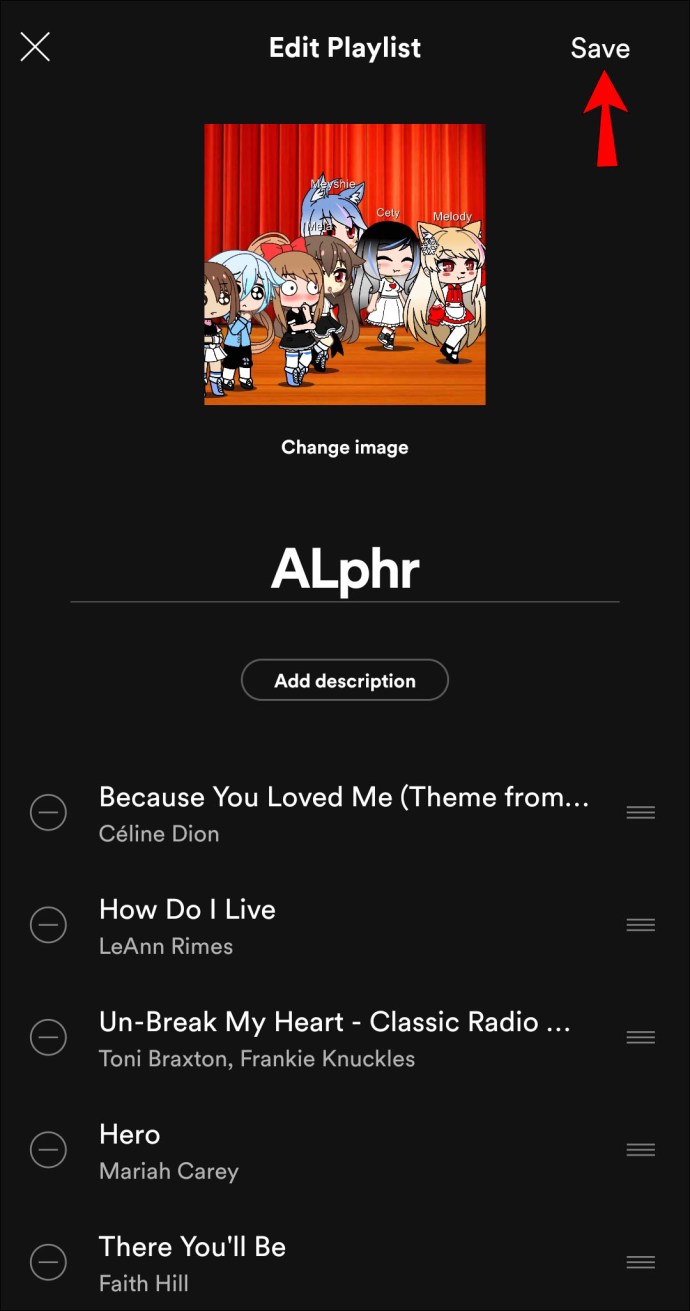
Как изменить обложку плейлиста в Spotify на Windows или Mac
Если у вас есть настольное приложение Spotify для Windows или Mac, вы можете изменить фотографию в списке воспроизведения, выполнив следующие действия:
- Откройте Spotify.
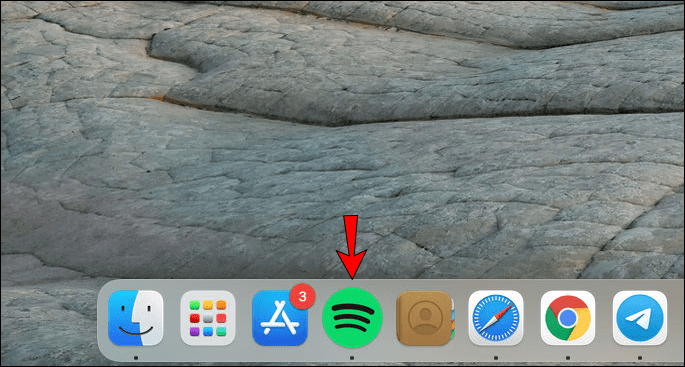
- Выберите плейлист.
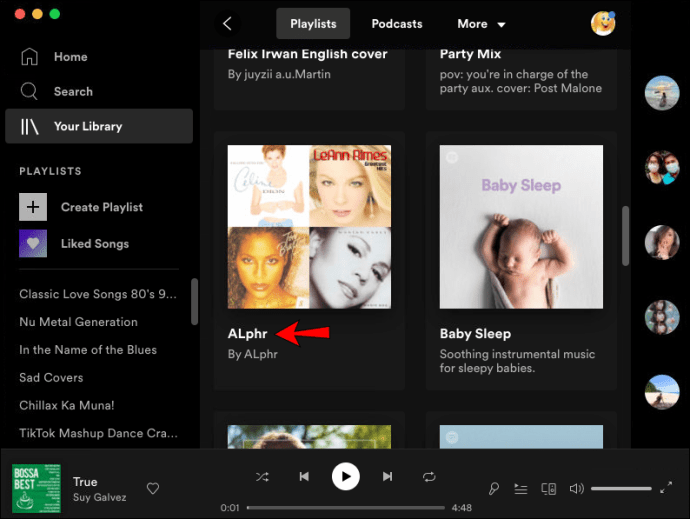
- Коснитесь значка с тремя точками под названием плейлиста.
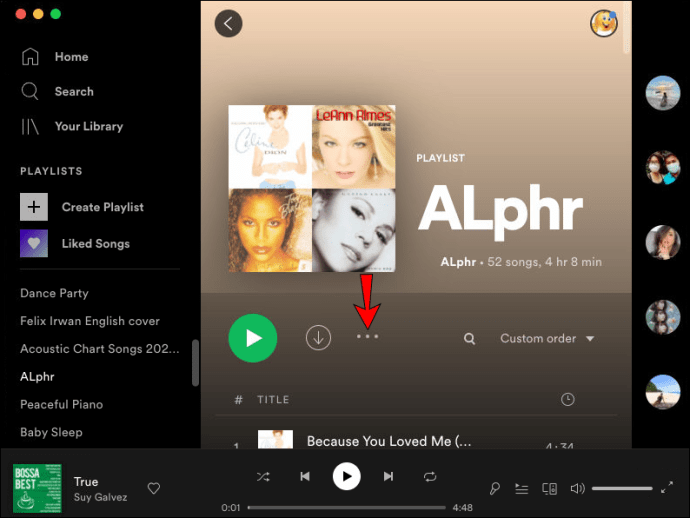
- Нажмите «Изменить данные».
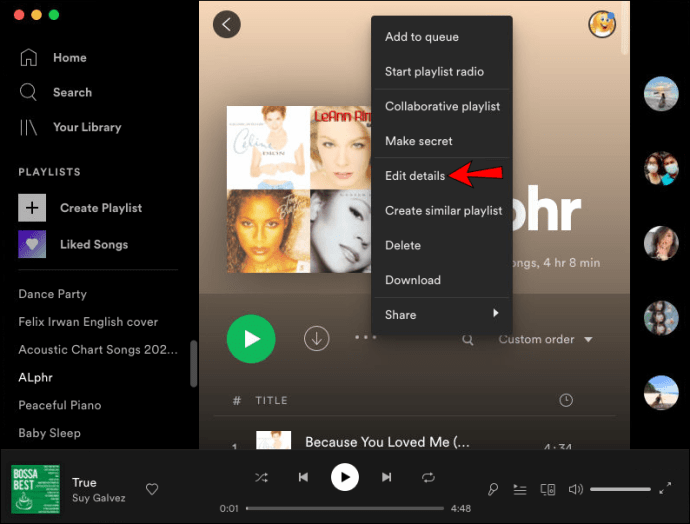
- Коснитесь текущей фотографии.
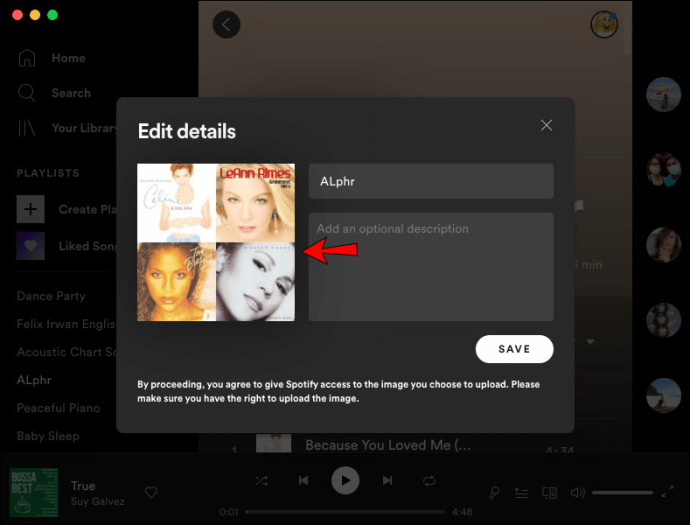
- Выберите фото со своего компьютера.
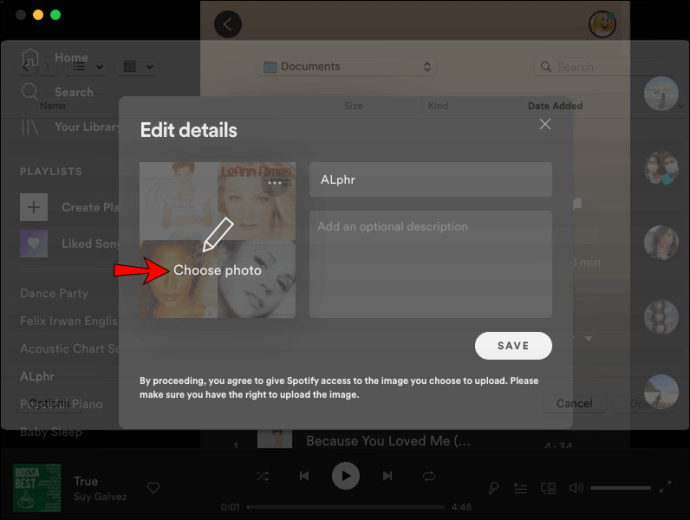
- Нажмите «Открыть».
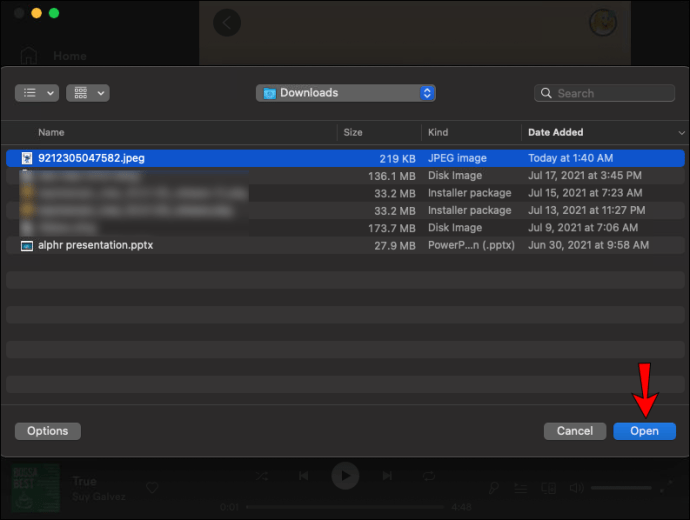
- Нажмите «Сохранить».
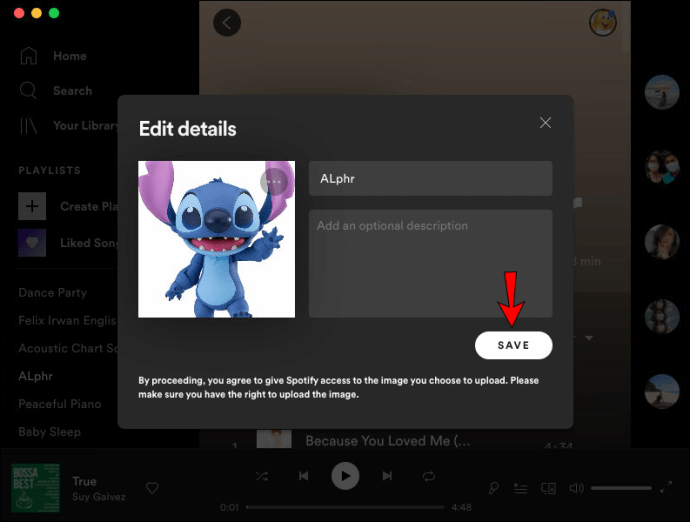
Если вы используете Web Player на Windows или Mac, выполните те же действия.
Как изменить фотографию в плейлисте в Spotify на Chromebook
Вы можете использовать Spotify на своем Chromebook, используя веб-плеер или установив приложение для Android.
Если вы используете Web Player, выполните следующие действия:
- Посетите play.spotify.com и войдите в свою учетную запись Spotify.
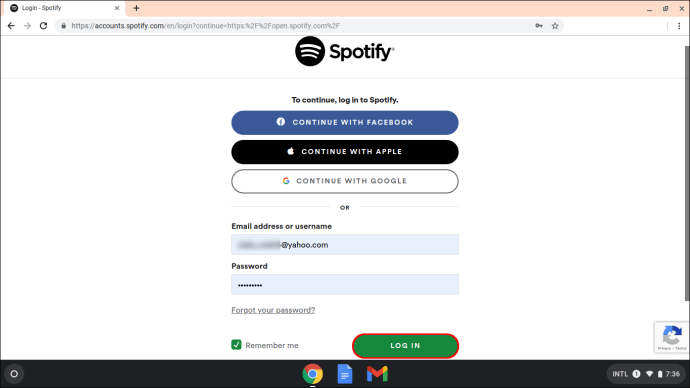
- Выберите плейлист.
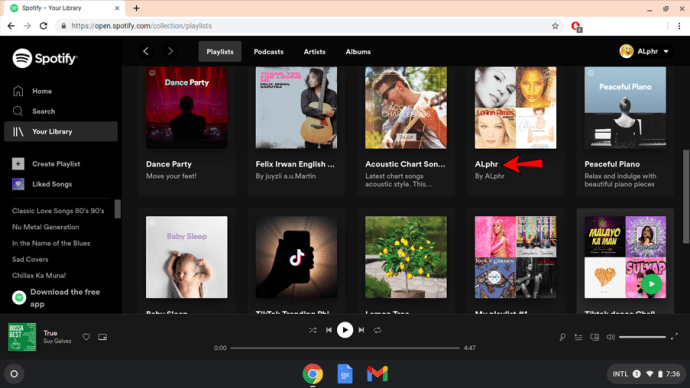
- Коснитесь значка с тремя точками под названием плейлиста.
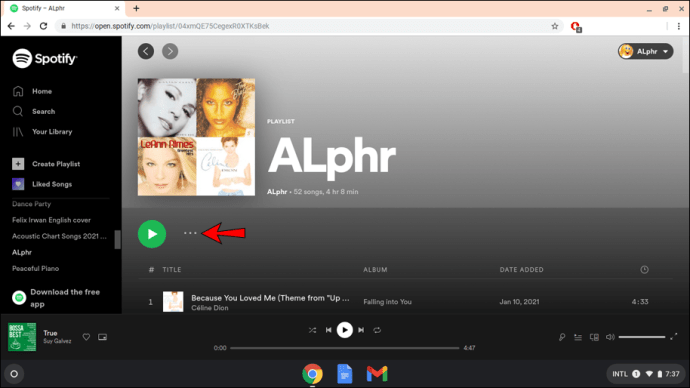
- Нажмите «Изменить данные».
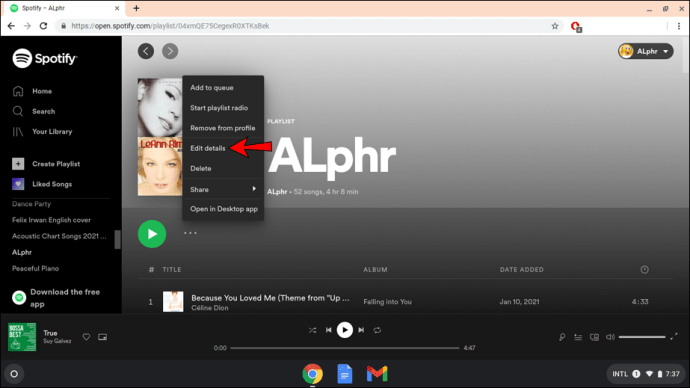
- Коснитесь текущей фотографии.
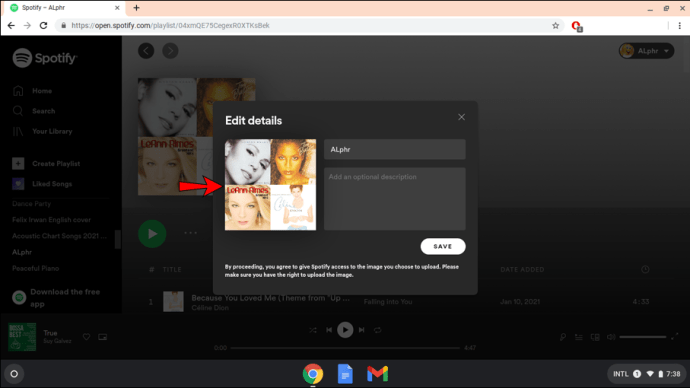
- Выберите новую фотографию для своего плейлиста.
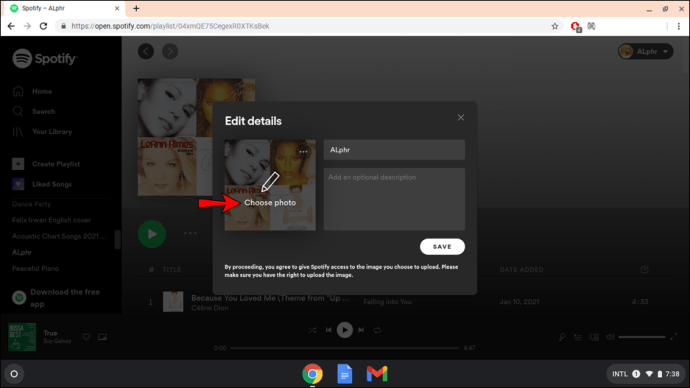
- Нажмите «Открыть».
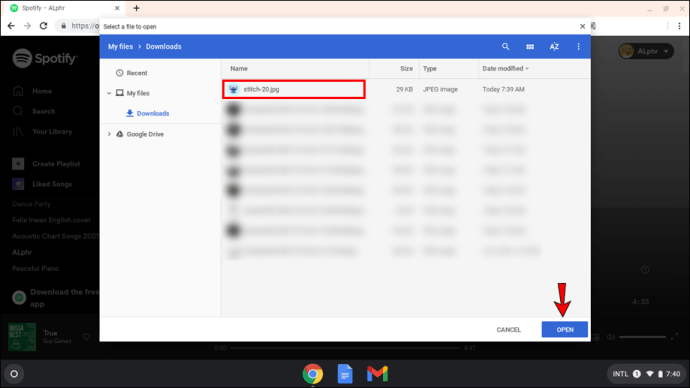
- Нажмите «Сохранить».

Дополнительные ответы на часто задаваемые вопросы
Вам нужен Spotify Premium для смены обложек?
Для использования Spotify не нужно платить за подписку. Однако вы упустите множество полезных и интересных функций, таких как отсутствие рекламы, более удобное прослушивание, возможность загружать песни и слушать их в автономном режиме и т. Д.
К счастью, изменение обложек плейлистов - это не одна из функций, доступных только пользователям Spotify Premium. Вы можете сделать свой плейлист индивидуальным, даже если вы используете бесплатную версию Spotify.
Почему мои индивидуальные обложки не остаются?
Если обложки ваших плейлистов не остаются прикрепленными к плейлистам, это может быть связано с временным сбоем или повреждением файлов приложения. Вот что вы можете с этим сделать:
1. Откройте Spotify.
2. Выйдите из приложения.
3. Перезагрузите ваше устройство.
4. Войдите в приложение.
Если это не помогло, попробуйте переустановить приложение или выполнить чистую переустановку, чтобы удалить все поврежденные файлы. Кроме того, если ваши приложения не обновляются автоматически, проверьте наличие новых обновлений для приложения Spotify.
Имейте в виду, что Spotify может занять некоторое время, чтобы изменить фотографию в плейлисте.
Сколько времени нужно Spotify, чтобы обновить обложку?
Если вы заметили, что обложка вашего плейлиста не изменилась сразу, не волнуйтесь. Spotify может обновить его до 24 или даже 48 часов.
Не стесняйтесь персонализировать свои плейлисты Spotify
При таком большом количестве опций для настройки вашего плейлиста на Spotify было бы стыдно не использовать их. Изучение того, как изменить фотографии в плейлисте в Spotify, - это только бонус, и он доступен даже для тех, у кого нет Spotify Premium.
Вы также можете дополнительно настроить свои плейлисты, изменив их название и описание или сделав их совместными. Таким образом, вы можете наслаждаться музыкой и делиться ею со своими близкими.
Вы часто настраиваете свои плейлисты Spotify? Расскажите нам в разделе комментариев ниже.